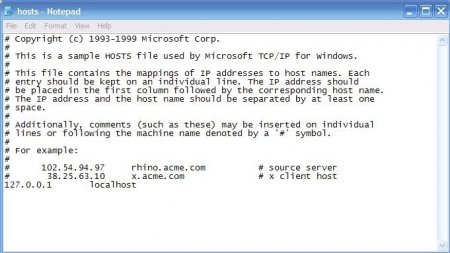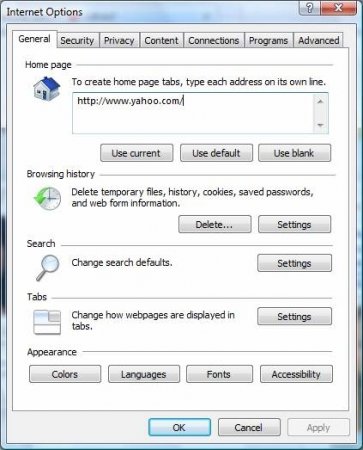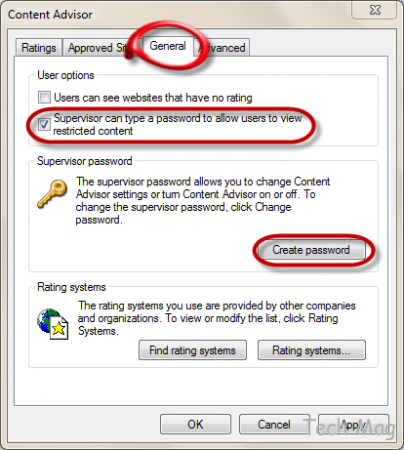Як заблокувати сайт: всі способи
Чому виникає таке бажання Ви прийшли на роботу і, відкриваючи двері кабінету, побачили, як ваші підлеглі юркнули на свої робочі місця від столу вашого секретаря. Вдавши, ніби нічого не сталося, ви дочекалися перерви, коли всі "працівники" помчали в їдальню, ви підсіли ближче до комп'ютера секретаря і подивилися історію відвідувань сайтів у всіх його інтернет-браузерах. "Так-так, що вони тут дивилися? Ага, сиділи ВКонтакте, потім переключилися на Однокласники, далі увійшли на Фейсбук Ну, я їм зараз влаштую!" - така стандартна реакція начальника, виявив, чим займаються його підлеглі в робочий час. І далі піде не менш стандартний рознос з погрозами звільнення і "останнім попередженням". Винісши мозок собі і працівникам, ви повертаєтеся додому і бачите вашого синочка, що сидить за комп'ютером на тих же Фейсбуці/Однокласниках/ВКонтакте і спілкується зі своїми друзями. Природно, буде новий вибух емоцій, який обрушиться і на нащадка: мало того, що у підлеглих від комп'ютера в голові запаморочилось, так ще і вдома те ж саме! Напевно вам хочеться зробити так, щоб ці дурні сайти взагалі видалили. Але це, як ви самі розумієте, нереально. Але можна самостійно заблокувати доступ до них, щоб потім не тріпати собі нерви. А як саме?
Як заблокувати сайт Отже, ви твердо переконані у своєму рішенні? Тоді вам спочатку потрібен доступ до комп'ютера, на якому ви хочете це зробити. Сіли? Включили? Тепер порядок ваших дій залежить від обраного алгоритму. У відповідь на питання про те, як можна заблокувати сайт, будь-програміст запропонує вам два виходи: або з допомогою файлу hosts, або заходити в налаштування і програми кожного браузера і блокувати сайти кілька разів. Краще всього застосувати обидва спобличчя. Як заблокувати сайти з допомогою файлу hosts Цей спосіб найбільш простий, так що почнемо з нього. Якщо візьмете його, вам не треба буде встановлювати ніяких додатків і програм - все вже є у вашому комп'ютері. Алгоритм дій наведено нижче.
На робочому столі вибрати ярлик "Мій комп'ютер". Натиснути "Локальний диск (С:)". У діалоговому вікні відкрити папку "WINDOWS". Якщо вискочило попередження "Ці файли сховані", натисніть "Відображати вміст цієї папки". Вискакує купа папок, але не звертаємо на них увагу, дивимося в кінець списку, там має бути одна з назвою "system32". Знайшли? Відкривайте її. Знову безліч папок, тільки тепер шукаємо потрібну на початку. Її назва - "drivers". Папок в ній повинно бути всього три. Виберіть ту, у якої назва "etc". Ось він, файл "hosts" - стоїть на першому місці в списку. Відкриваємо його за допомогою стандартної програми, назва якої - "Блокнот". Відкривається подібний текстовий документ (фото). Після слова "localhost" натискаємо "Enter", вводимо локальний адресу комп'ютера "12700.1", робимо відступ з допомогою одноразового натискання клавіші "Tab" і пишемо адресу сайту, доступ до якого хочемо заблокувати. Якщо зробити недоступним потрібно не один сайт, з нового рядка знову пишемо локальний адресу комп'ютера, натискаємо клавішу "Tab" і пишемо адресу наступного. Коли закінчите, збережіть зміни у файлі - і готово! Як заблокувати сайт у визначеному браузері Однак, блокуючи сайти з допомогою "hosts", потрібно бути гранично уважним і акуратним. Адже один пробіл після натискання Tab - і вся ваша робота піде прахом. Але щоб напевно закрити доступ до сайту з того комп'ютера, де ви працюєте на даний момент, необхідно внести адреси в списки блокованою вмісту кожного інтернет-браузера. І це в різних браузерах робиться по-різному. Отже, почнемо з Internet Explorer. Блокування в Internet Explorer Відкрити Internet Explorer. На панелі під логотипом браузера ("Файл", "Правка", "Вид") натиснути кнопку "Сервіс". У меню вибрати пункт "Властивості оглядача". У спливаючому вікні клацнути вкладку "Зміст". У пункті "Обмеження доступу" натисніть кнопку "Включити". Перед вами з'явиться вікно з рядком. Напишіть в ній адресу небажаного сайту і натисніть "Ніколи". Далі вам запропонують встановити пароль, щоб ваші дії не були скасовані сторонніми (все тими ж працівниками/дітьми). Введіть пароль, підтвердження і підказку до нього. Натисніть "ОК". Блокування в Opera Зайти в налаштування браузера. Вибрати вкладку "Розширені". Натиснути кнопку "Блокуються вміст". У вікні натиснути "Додати" (фото). У випливла терміні написати адресу сайту у форматі "http://" Натиснути клавішу "Enter". Закрити вікно налаштувань. 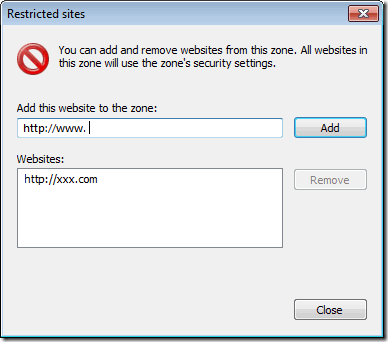 Блокування в Mozilla Firefox Щоб заблокувати сайт в internet, необхідно встановити додаток BlockSite Firefox. Алгоритм установки програми та блокування сайтів з його допомогою наведено нижче.
Блокування в Mozilla Firefox Щоб заблокувати сайт в internet, необхідно встановити додаток BlockSite Firefox. Алгоритм установки програми та блокування сайтів з його допомогою наведено нижче. Зайти на офіційний сайт браузера. Скачати додаток "BlockSite Firefox". Почекати, поки завершиться завантаження, і перезапустити браузер. У меню Mozilla Firefox вибрати вкладку "Інструменти", а в ньому - пункт "Розширення". У спливаючому вікні натиснути на BlockSite і зайти в його налаштування. Натиснути "Додати". У вікні написати сайту і натиснути "ОК". Додати всі інші небажані сайти. Натиснути "ОК" у вікні додатка. Блокування в Google Chrome У Google Chrome теж потрібна установка доповнення Відкрити браузер. Натиснути на зображення гайкового ключа. У спливаючому меню натиснути "Інструменти", а у вікні далі пункті - "Розширення". Перед вами з'явиться сторінка інтернет-магазину Google Chrome. Виберіть додаток Siteblock. Натисніть на "Додати в Chrome". Натисніть "Встановити" у вікні. Дочекайтеся закінчення установки. Знову виконайте перші дві дії. У вікні Siteblock напишіть небажані сайти через сходинку. Натисніть кнопку "Save options". 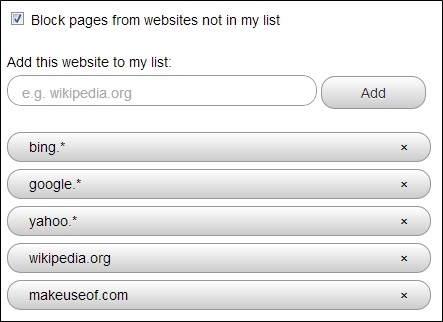 Це все спобличчя заборони доступу до сайтів. Тепер на питання про те, як заблокувати сайт, ви можете відповісти без праці, а ще застосувати отриману інформацію на практиці.
Це все спобличчя заборони доступу до сайтів. Тепер на питання про те, як заблокувати сайт, ви можете відповісти без праці, а ще застосувати отриману інформацію на практиці.
Як заблокувати сайт Отже, ви твердо переконані у своєму рішенні? Тоді вам спочатку потрібен доступ до комп'ютера, на якому ви хочете це зробити. Сіли? Включили? Тепер порядок ваших дій залежить від обраного алгоритму. У відповідь на питання про те, як можна заблокувати сайт, будь-програміст запропонує вам два виходи: або з допомогою файлу hosts, або заходити в налаштування і програми кожного браузера і блокувати сайти кілька разів. Краще всього застосувати обидва спобличчя. Як заблокувати сайти з допомогою файлу hosts Цей спосіб найбільш простий, так що почнемо з нього. Якщо візьмете його, вам не треба буде встановлювати ніяких додатків і програм - все вже є у вашому комп'ютері. Алгоритм дій наведено нижче.
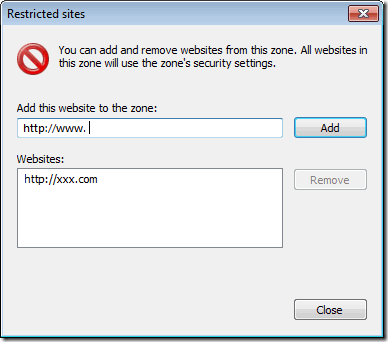
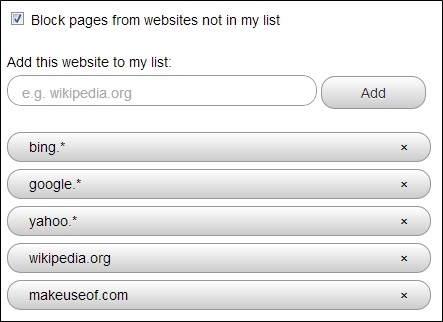
Схожі добрі поради по темі

Так ось що робить ця кнопка на клавіатурі! Знати б раніше ...
Мало хто знає, для чого на клавіатурі потрібна гаряча клавіша Win . А адже її використання значно може спростити повсякденну роботу на комп'ютері. У

Найпопулярніші хештеги "ВКонтакте". І трохи про те, що це таке
Не так давно в моду увійшли хештеги. "ВКонтакте", як одна з найпопулярніших соціальних мереж в українському інтернеті, не могла без них обійтись. Що

Як розблокувати сторінку «ВКонтакте» і не попастися на виверти шахраїв?
Рекомендації і поради по відновленню сторінки «ВКонтакте» у разі її блокування та заморожування.
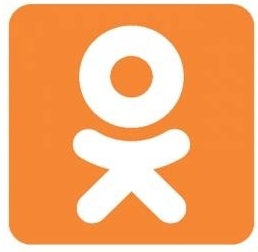
Як змінити пароль в «Однокласниках» або відновити його?
«Однокласники» - одна з найбільш популярних і відвідуваних соціальних мереж в України. Дебютувала вона в 2006 році, і на сьогоднішній день в ній

Як розблокувати сторінку в «Однокласниках»: способи вирішення проблеми
У цій статті будуть розглянуті кілька варіантів відповіді на питання «як розблокувати сторінку в «Однокласниках». Чому різні? Та дуже просто: причини
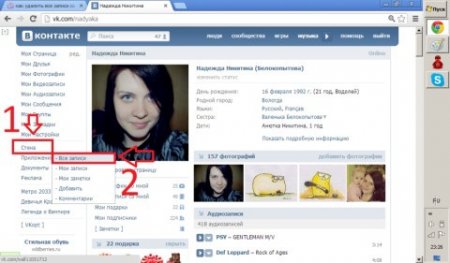
Детальна інструкція: як видалити всі записи на стіні «ВКонтакте»
Знання про те, як видалити всі записи на стіні «ВКонтакте», стане в нагоді всім без винятку, так як дуже складно уявити зараз людей, які не